Ontem, analisamos o Microsoft Remote Desktop Connection (MRDC), um aplicativo para Mac que permite que você se conecte remotamente a qualquer PC com Windows e acesse-o. Um de nossos leitores se manifestou nos comentários sobre Cordão, citando que era melhor do que o mencionadoaplicativo, e fizemos uma rachadura nele. O CoRD é um aplicativo Mac gratuito e de código aberto que permite conectar-se a qualquer PC com Windows e possui funcionalidade semelhante à Conexão de Área de Trabalho Remota da Microsoft (MRDC). Permite controlar como o áudio é reproduzido, acessar arquivos no seu Mac através do PC com Windows ao qual você está conectado (sem interromper a conexão) e controlar praticamente tudo o que está nele. Com os dois aplicativos sendo tão parecidos e com exatamente o mesmo preço (leitura gratuita), o criador de negócios para nós foi a rapidez com que as alterações feitas no outro extremo se refletiram no Mac, e o Cord definitivamente teve um desempenho melhor. Concedido, houve uma pequena falha ou duas, mas o único grande inconveniente que enfrentamos foi que a tela nunca congelou, o que era bastante comum com o aplicativo da Microsoft.
Depois de instalado, você pode começar a adicionar qualquer númerode sistemas para acessar do seu Mac. O Mac que você está usando e o PC que você está tentando acessar devem estar na mesma rede e você deve saber o endereço IP do PC. Para conectar um sistema, clique no Servidores botão no canto superior direito da janela do aplicativo. Um controle deslizante será aberto, clique no botão de adição no canto inferior esquerdo do painel. Na janela que se abre, digite o nome do sistema e o endereço IP do sistema.

Depois de inserir o nome e o endereço IP do sistema, você pode personalizar o tamanho da tela, as configurações de áudio e se o plano de fundo da área de trabalho deve estar visível ou não.
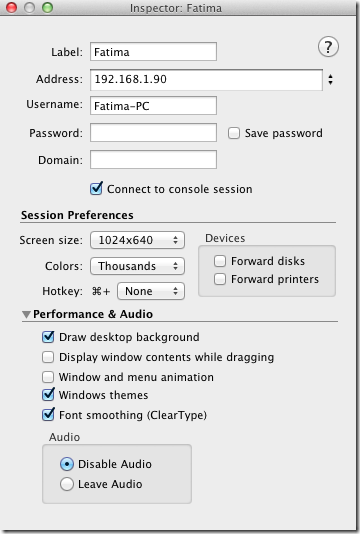
Para criar uma conexão, clique duas vezes em uma conexão configurada no Servidores painel e o aplicativo se conectará ao sistema.
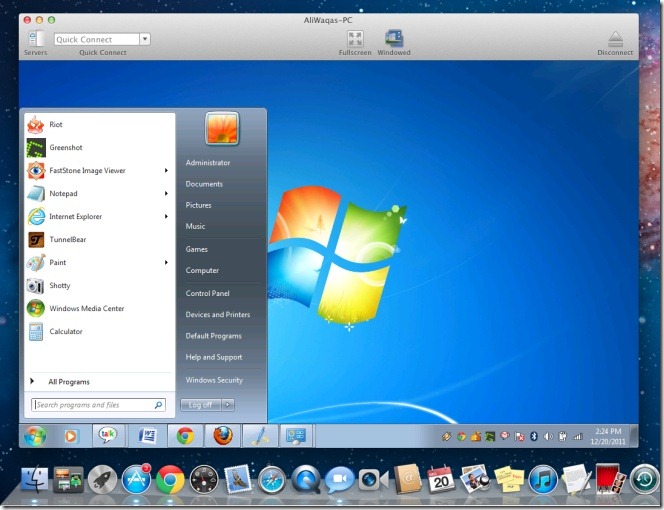
Você pode definir essas preferências separadamente para cada sistema ao qual se conectar ou inserir uma configuração padrão nas preferências do aplicativo. Vou ao Padrão guia e selecione as configurações padrão para exibição, áudio e impressão. Para disponibilizar um ou mais discos no seu Mac através da conexão no seu PC com Windows, vá para o Encaminhamento guia e adicione-o.
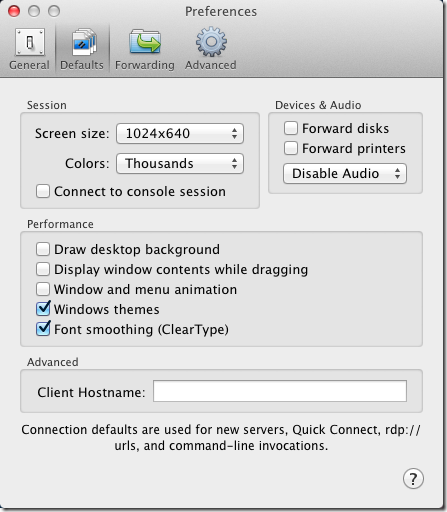
Embora os dois aplicativos tenham funcionalidade semelhante, ocriar ou interromper um aplicativo de desktop de acesso remoto geralmente depende da estabilidade da conexão que ele cria, e o CoRD definitivamente parece ter uma vantagem, tanto quanto nossos testes mostram. Como os dois são gratuitos, você pode experimentá-los facilmente e escolher um favorito para si mesmo.
Obtenha o CoRD para Mac













Comentários